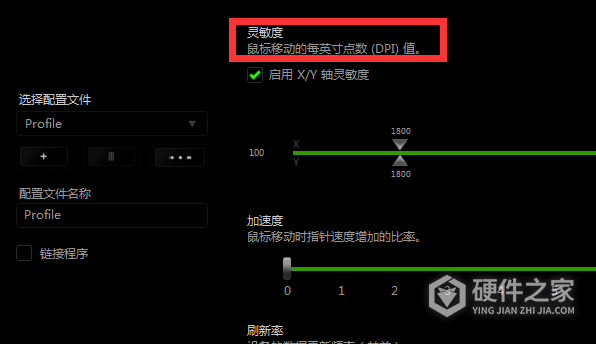现在很多的鼠标都带有dpi调节键的,这样可以方便广大各位朋友随时调节速度来适应游戏或者其他方面的工作,罗技鼠标一直是一款深受大家喜爱的产品,那么罗技g102怎么设置dpi呢?一起看下去吧!
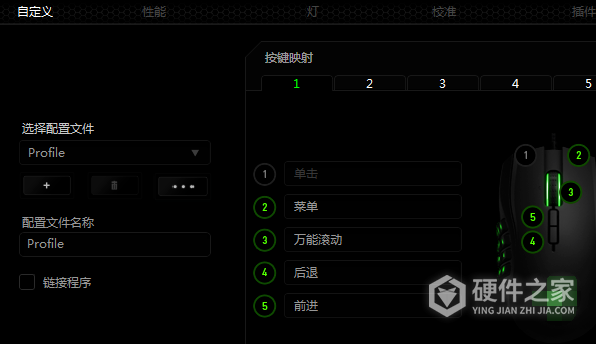
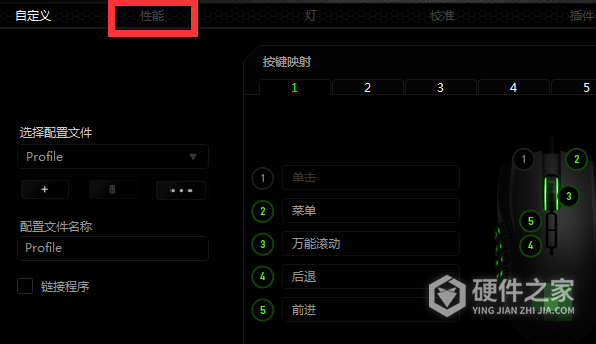
三、进入到鼠标性能界面后,会看到有关与鼠标速度设置的选项,可以根据个人的习惯来设置自己所需要的dpi值,如下图所示
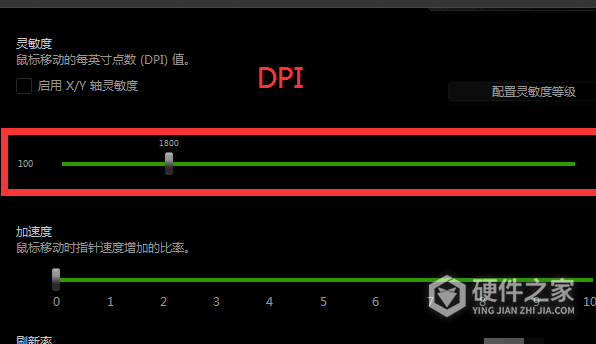
四、然后点击上方的配置灵敏度等级来进行每个阶段的灵敏度设置,如下图所示
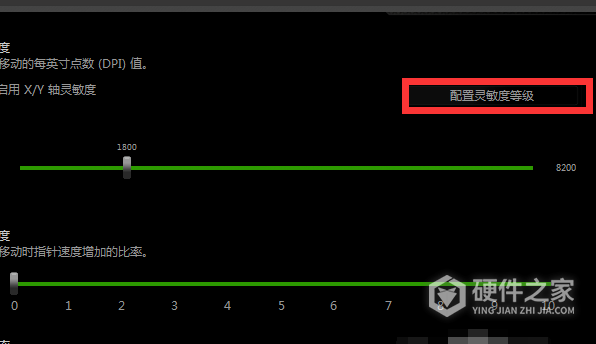
五、也可以选择界面上的X/Y的轴灵敏度来进行设置,这样会让鼠标更加灵活,如下图所示